文件夹批量重命名001到100
- 来源: 金舟软件
- 作者:Kylin
- 时间:2025-03-06 18:05:49
在日常生活和工作中,我们经常会遇到需要对大量文件夹进行重命名的情况。特别是在整理文件、归档资料或进行项目管理时,手动逐个重命名文件夹不仅效率低下,而且容易出错。为了解决这个问题,我们可以利用一些工具或技巧来实现文件夹的批量重命名,从001到100,甚至更多。本文将为您介绍一种简单快捷的文件夹批量重命名方法。
硬件型号:Macbook Pro 14
版本型号:Mac OS
软件版本:金舟批量重命名 For Mac v2.0.5
金舟批量重命名是一款批量重命名以及修改扩展名的电脑软件,能够实现批量重命名,扩展名,提取文件/文件名,批量生成文件夹等操作。
步骤1:下载安装金舟批量重命名软件,安装运行进入界面后,选择点击【文件夹重命名】功能。
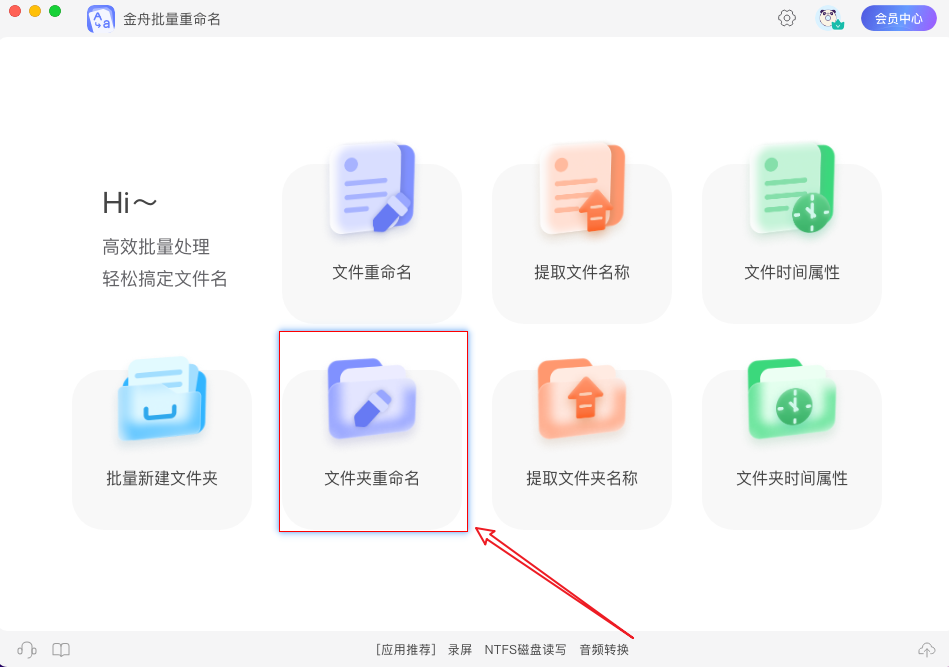
步骤2:将准备需要处理的100个项目批量添加进软件,点击下方图片标记中的蓝色字体或者直接拖拽进来。
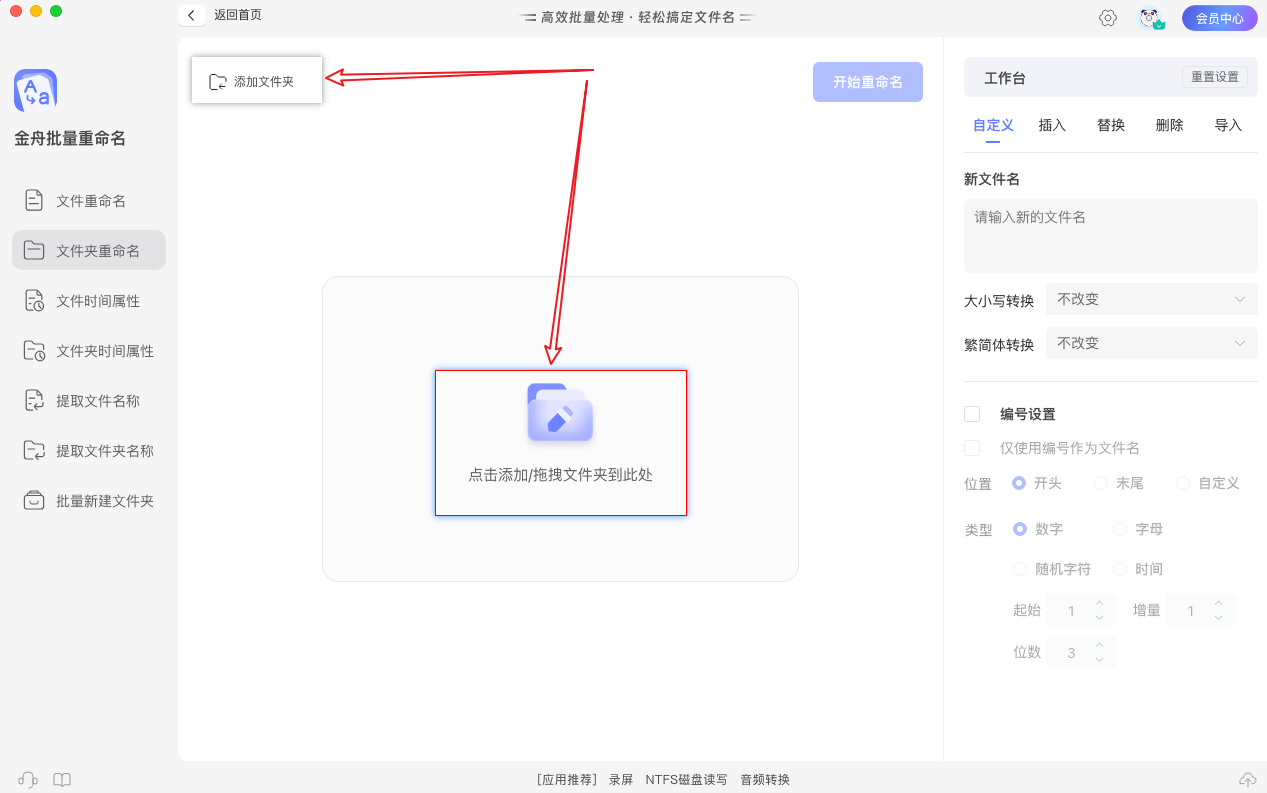
步骤3:添加文件之后,在上方菜单栏【自定义】下方勾选【编号设置】。
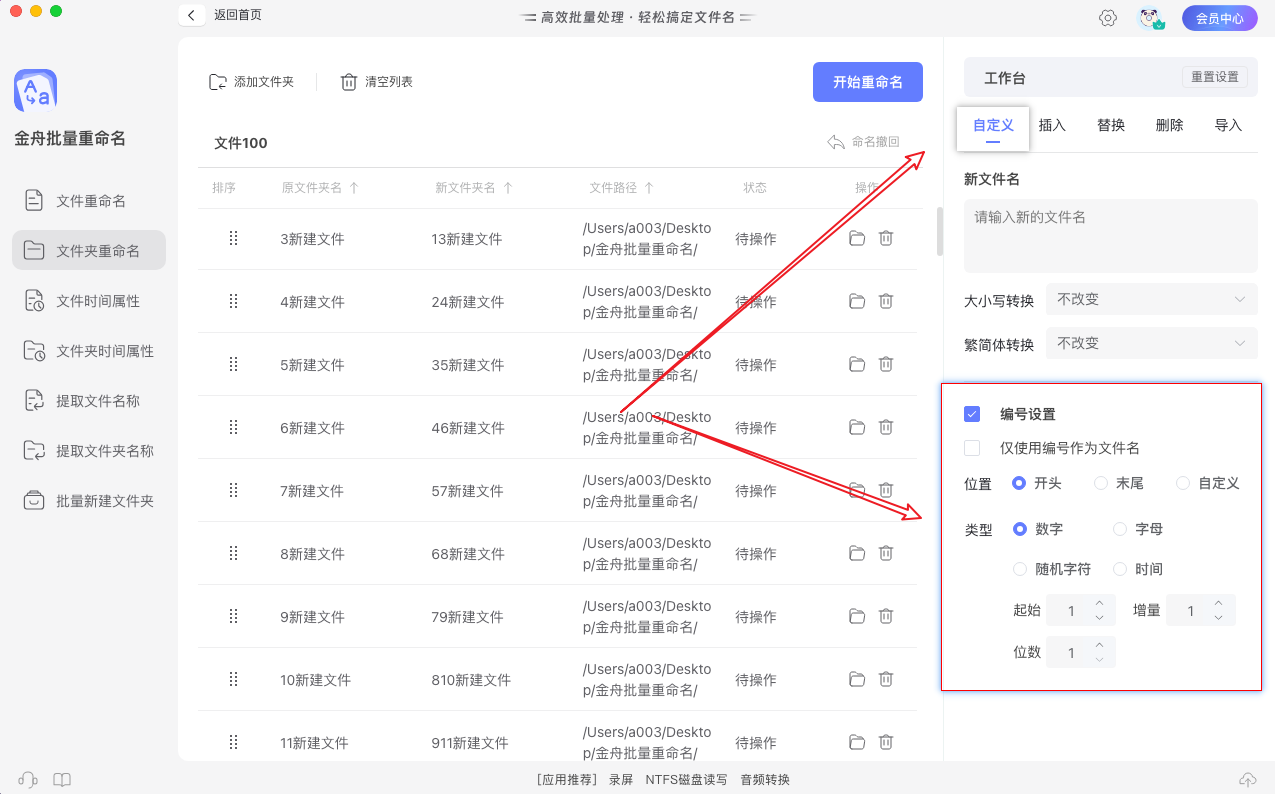
步骤4:接下来设置需要的编号,首先勾选【仅使用编号作为文件名】才能清楚源文件中的字符干扰,其次因为我们是001-100,所以需要设置成3位数。
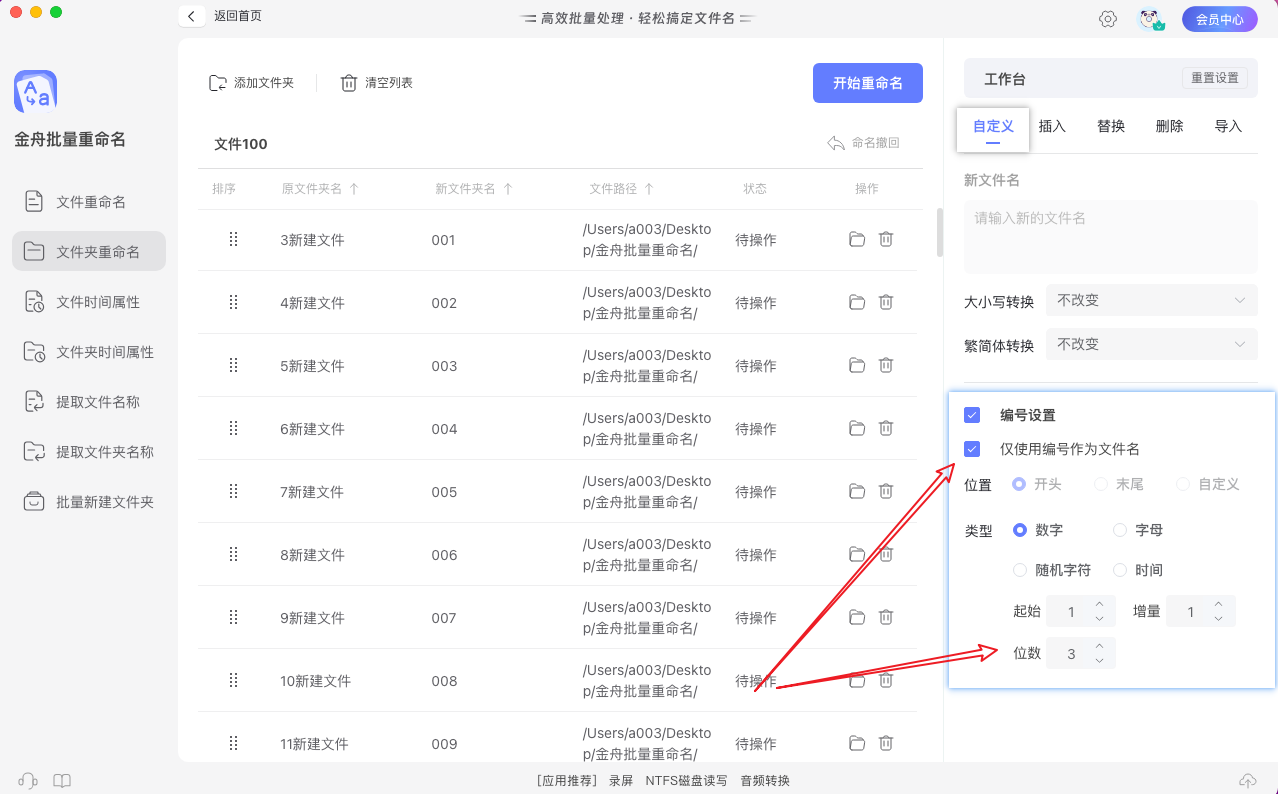
步骤5:全部设置完毕之后,我们就直接点击【开始重命名】,进入批量操作进程。
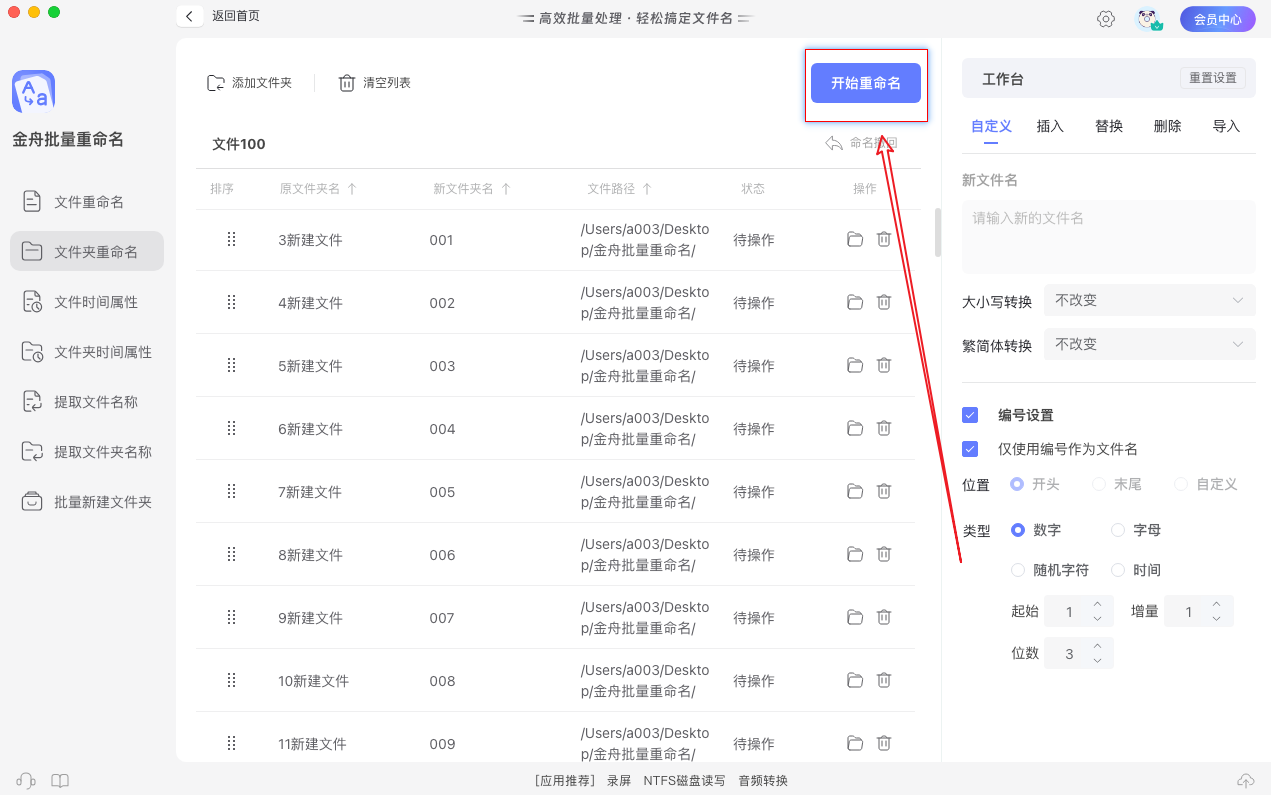
步骤6:等待几秒,批量命名就完成啦。
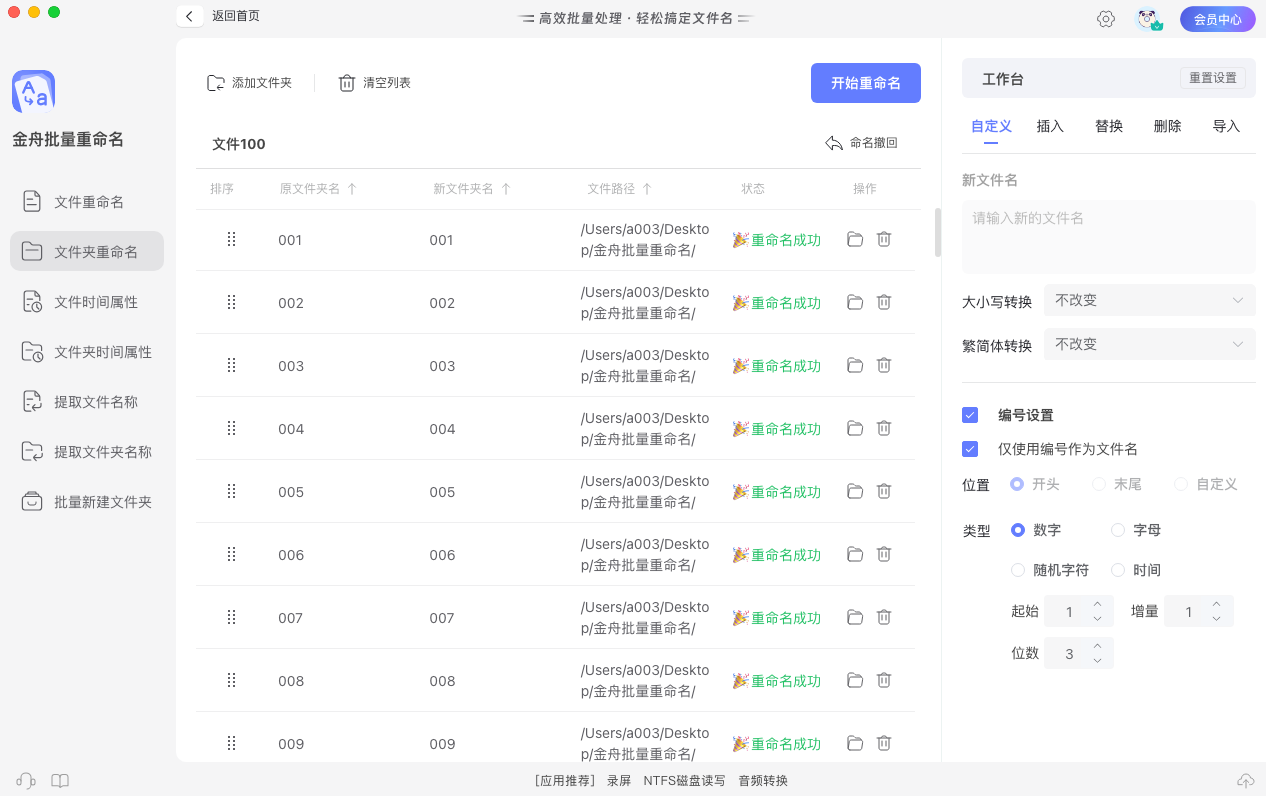
我们看看命名之后的效果!↓↓↓↓
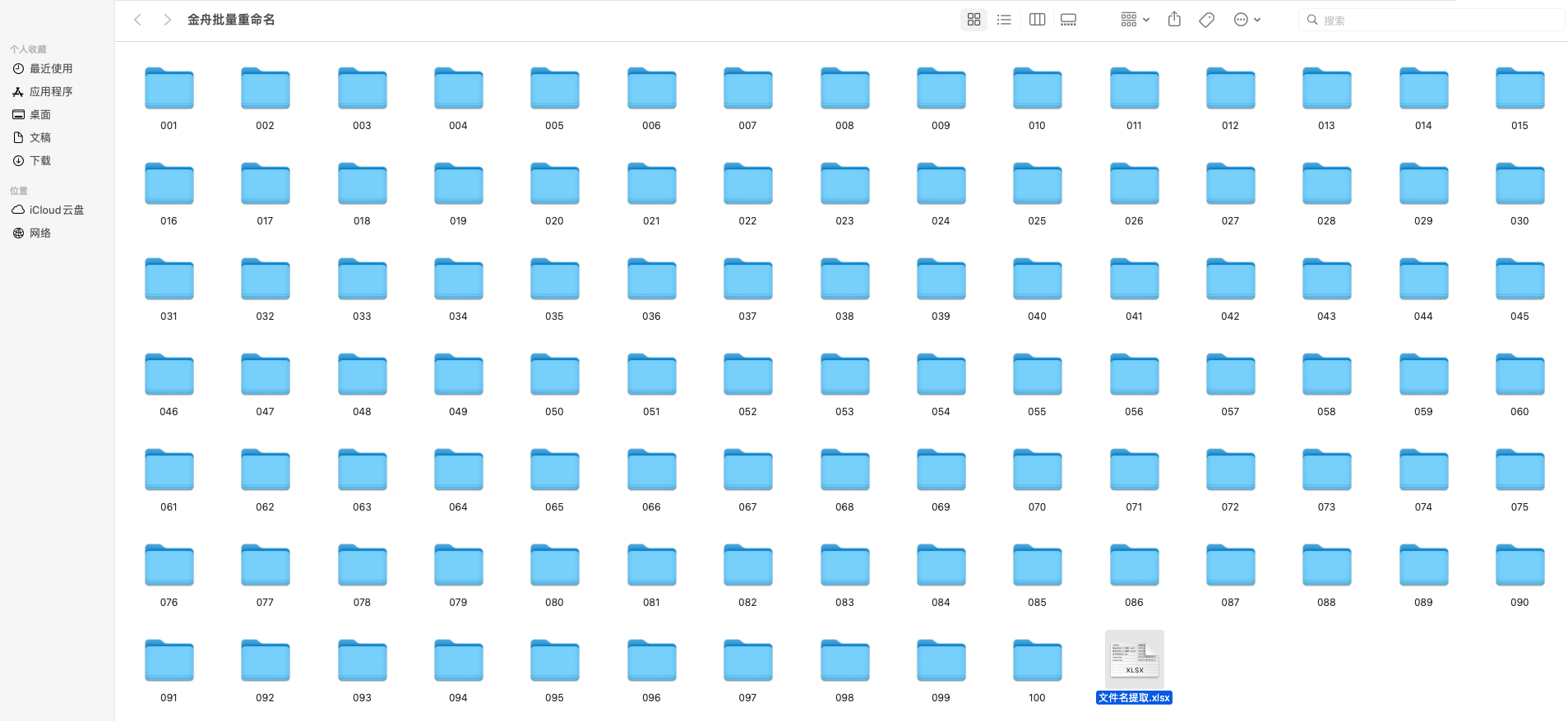
通过以上步骤,您可以轻松实现文件夹的批量重命名,从001到100或更多。这种方法不仅提高了工作效率,还减少了出错的可能性。希望金舟办公的分享对您有所帮助!
推荐阅读:







































































































 官方正版
官方正版
 纯净安全
纯净安全








